Bộ đôi ứng dụng siêu "đỉnh" tút lại giao diện Windows
Nhìn chung, cả hai ứng dụng LiteStep và Rainmeter đều rất hiệu quả, hứa hẹn hô biến Windows thành một bức tranh nghệ thuật đấy.
1. LietStep
Sản phẩm đầu tiên được nhắc tới là LietStep, một ứng dụng giàu truyền thống và vẫn đang phát triển thêm những phiên bản mới.
Tải về và sử dụng miễn phí LietStep tại đây. Dung lượng chương trình cực nhỏ, vậy nên bạn chẳng phải chờ lâu đâu nhé.
Thao tác cài đặt LietStep rất dễ dàng và không hề phức tạp với người dùng phổ thông. Bạn cứ việc duy trì cấu hình mặc định là được rồi.
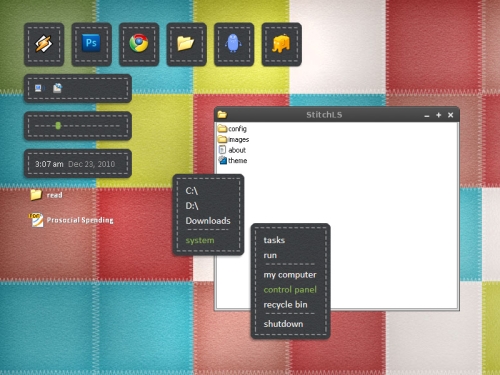
Cài đặt xong LiteStep, bạn nhớ khởi động lại máy tính để chương trình chuyển đổi sang giao diện tương tác. Bạn biết đấy, LiteStep được xây dựng trở thành môi trường tương tác thay thế Windows Shell, đồng thời sao chép phong cách hệ điều hành MAC OS nữa đấy.
Nếu chịu khó tìm hiểu, bạn có thể thay đổi hoặc bổ sung chức năng mới như chơi nhạc ngay trên màn hình desktop, lướt web không cần mở trình duyệt... Thật tuyệt phải không nào.
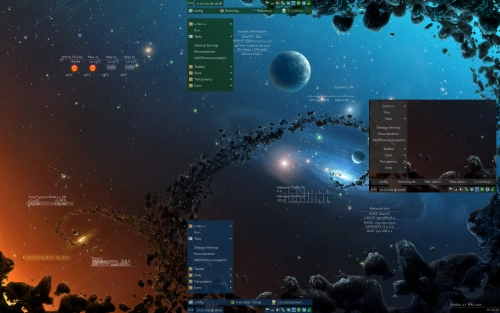
Giao diện mặc định của LiteStep không hoành tráng cho lắm, thế nên chúng ta cần điều chỉnh một chút. Danh sách mẫu thiết kế giao diện được các thành viên LiteStep đóng góp tại đây.
Bạn hãy tìm cho mình giao diện thật đẹp mắt và click vào nó nhé. Kế đến, bạn nhấp vào nút "Download Theme" bên dưới để tải về máy tính. Tập tin tải về thường nằm dưới dạng *.rar hoặc *.zip, nhưng bạn không cần giải nén chúng đâu, LiteStep sẽ tự động thực hiện khi kích hoạt theme mới.
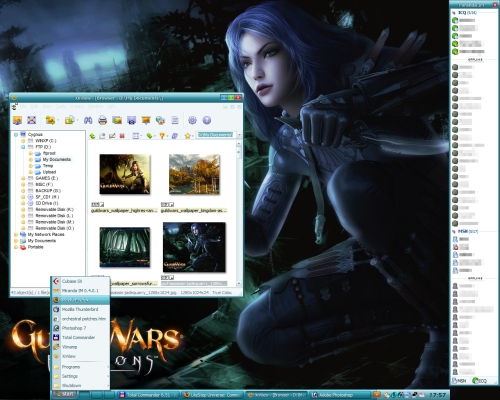
Giải nén thành công, bạn tiếp tục click phải chuột lên màn hình, chọn chức năng Change Theme, khởi động Install Theme. Tại hộp thoại cài đặt, bạn click vào nút "Install downloaded a theme!".
LiteStep mở ra hộp thoại trỏ tới theme đã tải về, bạn hãy click chọn Install để cài đặt theme hoặc Install and Switch nhằm chuyển luôn sang giao diện mới sau khi kết thúc cài đặt.
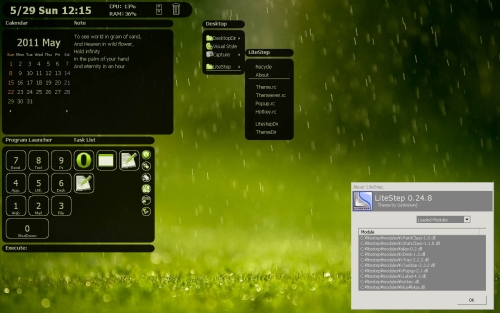
Trong quá trình cài đặt theme, LiteSetp đồng thời tải về một số thành phần cần thiết, bạn hãy nhấn Donwload nhé.
Lưu ý, bạn nên lựa chọn những bộ theme mới vì thiết kế cũ thường không tương thích cùng phiên bản LiteStep đời mới.
2. Rainmeter
Nếu bạn cảm thấy phong cách "trái táo khuyết" của LiteStep chưa thật hài lòng, vậy hãy thử qua Rainmeter, phần mềm hô biến giao diện Windows đẹp lung linh.
Tải về Rainmeter tại đây. Tiếp theo, bạn truy cập theo đường dẫn sau đây, Rainmeter sẽ cung cấp bộ Theme&Skin đã thiết lập rất hoàn chỉnh.
Thực ra, bạn cũng thoải mái download những Theme&Skin khác, chúng đều được sáng tạo bởi cộng đồng người dùng Rainmeter.
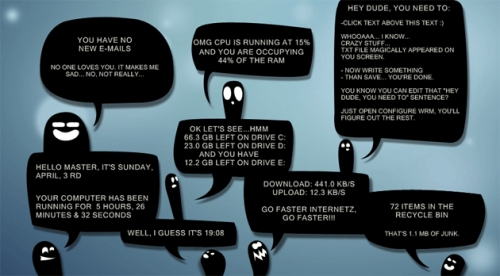
Tải về bộ Theme&Skin này tại đây.
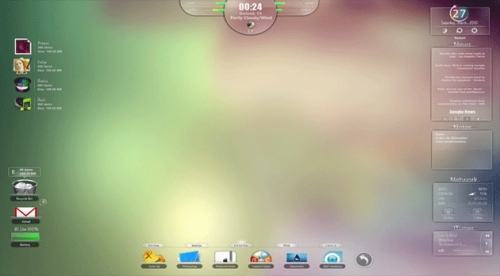
Tải về bộ Theme&Skin này tại đây.
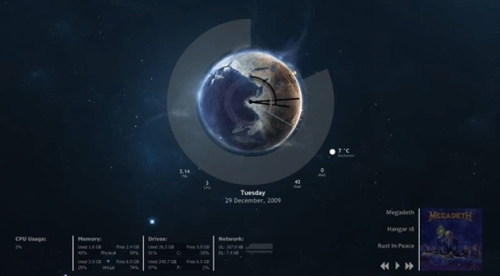
Tải về bộ Theme&Skin này tại đây.
Tải xong tập tin chứa dữ liệu Theme&Skin, bạn tiến hành cài đặt theo từng bước sau.
Giải nén tập tin *.zip hoặc *.rar vào chung một thư mục.
Kế đến, truy cập theo đường dẫn sau C:\ Documents and Settings\ Tên Đăng Nhập\ My Documents\ Rainmeter\ Skins\ (nếu máy bạn chạy WindowsXP) hoặc đường dẫn C:\ Users\ Tên Đăng Nhập\ Documents\ Rainmeter\ Skins (nếu máy bạn chạy Windows Vista hay Windows 7).
Tiếp theo, bạn copy các tập tin Theme&Skin vừa giải nén vào thư mục Skin. Quay lại màn hình chính, hãy click lên thanh tác vụ và chọn Refesh All, bạn sẽ thấy danh sách tập tin Theme&Skin đã cài đặt trong danh sách Config.
Nhìn chung, cả hai ứng dụng LiteStep và Rainmeter đều rất hiệu quả. Với LiteStep, bạn có trong tay một công cụ tinh chỉnh và tùy biến giao diện lạ mắt theo sở thích riêng. Bên cạnh đó, đồng nghiệp Rainmeter sẽ biến màn hình Windows thành một bức tranh nghệ thuật đấy.
TIN CÙNG CHUYÊN MỤC
Xem theo ngày

